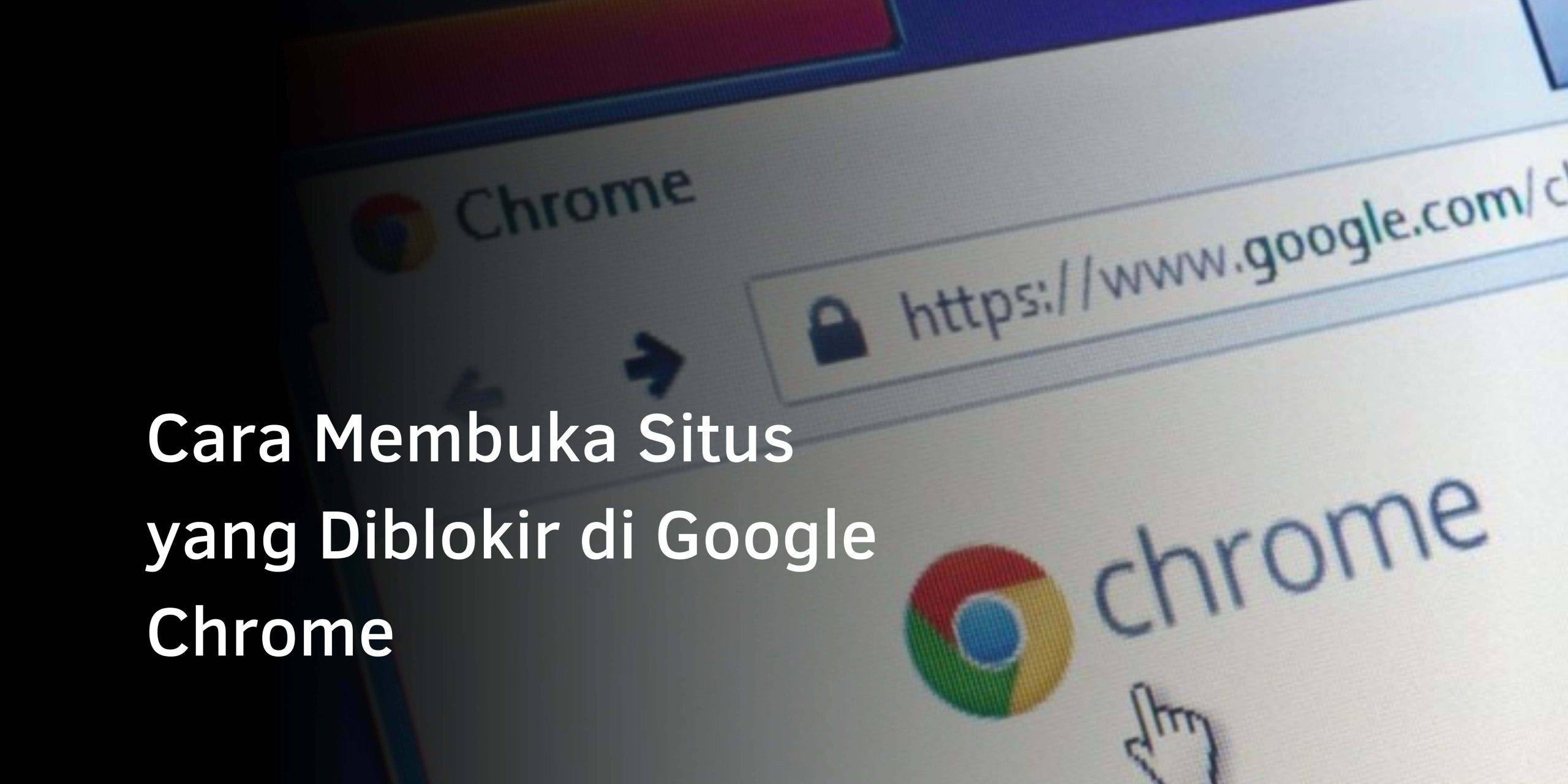Cara Membuka Situs yang Diblokir di Google Chrome
Cara Membuka Situs yang Diblokir — Bagi yang suka berinternet tentu sudah mengenal kata “internet positif”. Internet Positif adalah istilah yang sering digunakan untuk menggambarkan pemblokiran situs web yang dianggap tidak pantas oleh pemerintah Indonesia. Mungkin ada beberapa alasan mengapa sebuah situs diblokir dari internet positif ini. Salah satunya adalah pornografi (konten dewasa) dan konten ilegal.
Namun sebagai pecandu internet tentunya kita memiliki keinginan yang kuat untuk membuka situs-situs positif internet yang diblokir. Ada beberapa cara untuk membuka blokir situs web yang disebabkan oleh koneksi internet yang positif. Salah satunya adalah dengan menggunakan layanan VPN. Anda dapat menggunakan VPN ini untuk melewati situs yang diblokir ini. Pada kesempatan kali ini, kami membagikan artikel tentang cara membuka situs web positif yang diblokir di Google Chrome.
Cara Membuka Situs Yang Diblokir Internet Positif
Mengapa kami memilih Google Chrome, karena Google Chrome saat ini adalah salah satu browser yang paling banyak digunakan di dunia, bersama dengan Mozilla Firefox. Selain ringan dan RAM rendah, Google Chrome memiliki antarmuka pengguna yang minimalis dan integrasi yang baik dengan layanan Google. Dengan sekitar 50% pengguna internet dunia menggunakan Google Chrome, browser ini layak disebut sebagai yang terbaik. Oke, saatnya kembali ke topik yaitu bagaimana cara membuka website positif yang diblokir di Google Chrome.
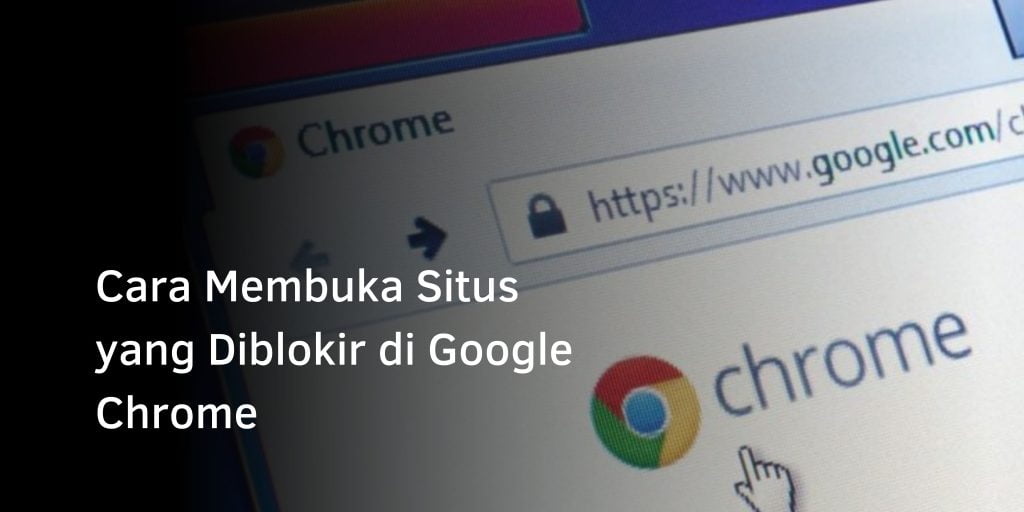
1. Menggunakan Ekstensi VPN
Cara pertama untuk membuka blokir internet positif adalah dengan menggunakan fitur Extensions di Google Chrome. Dengan fitur ini, Anda dapat menambahkan fitur baru ke Google Chrome tanpa harus menginstal perangkat lunak apa pun di komputer Anda.
Untuk membuka situs web positif yang diblokir dari internet di Google Chrome, langkah pertama adalah memasang ekstensi VPN di Google Chrome. Ada banyak ekstensi VPN di Toko Web Chrome saat ini. Namun, kami menyarankan Anda menggunakan plugin Browsec VPN.
Mengapa kami menyarankan menggunakan ekstensi ini untuk membuka situs web positif yang telah diblokir dari web di Google Chrome? Browsec lebih cepat daripada kebanyakan VPN gratis, lebih aman dan lebih mudah digunakan. Browsec memiliki 12 lokasi untuk pelanggan premium. Pelanggan gratis akan menerima empat lokasi server:
- Belanda
- Singapura
- Inggris
- Amerika Serikat
Browsec VPN menawarkan kecepatan hingga 100 Mbps. Namun pada kenyataannya, kemungkinan besar akan mencapai kecepatan 10-15 Mbps. Meskipun Anda dapat menggunakan ekstensi Browsec VPN ini untuk membuka situs web yang diblokir internet positif di Google Chrome, berhati-hatilah untuk tidak menggunakannya ekstensi ini untuk transaksi sensitif (transaksi bank). Oleh karena itu, pastikan untuk menonaktifkan ekstensi ini saat melakukan transaksi perbankan. Karena sangat disarankan saat melakukan transaksi perbankan, sebaiknya status VPN dimatikan untuk menjaga keamanan.
Cara Membuka Situs Yang Diblokir Internet Positif di Google Chrome Menggunakan Browsec VPN
- Buka Google Chrome di komputer Anda.
- Klik ikon menu berbentuk tiga titik di pojok kanan atas.
- Pilih Fitur Lainnya> Ekstensi dan tab baru akan terbuka.
- Klik icon menu berbentuk tiga garis di pojok kiri atas.
- Klik Buka Toko Web Chrome di bagian bawah dan tab baru akan terbuka.
- Di kotak pencarian di atas Extensions, ketik Browsec, lalu ketik.
- Browsec VPN – VPN gratis dan tidak terbatas ditampilkan. Klik Tambahkan ke Chrome.
- Akan muncul notifikasi, pilih Add extension. Tunggu hingga proses instalasi selesai.
- Jika berhasil, ikon baru akan muncul di sudut kanan atas browser Chrome. Klik pada ikon.
- Menu Browsec VPN muncul. Untuk membuka situs web yang diblokir di Google Chrome, klik Protect atau geser tombol OFF ke ON.
- Selamat telah berhasil membuka situs yang diblokir di Google Chrome.
- Anda juga dapat memilih server VPN Browsec ini. Sangat disarankan untuk memilih server di Singapura (karena lebih dekat ke Indonesia).
- Untuk menonaktifkan Browsec VPN, cukup klik ikon Browsec di sudut kanan atas. Muncul menu Browse c, geser tombol ON ke posisi OFF.
2. Menggunakan Web Proxy
Cara positif kedua untuk membuka situs Internet yang diblokir adalah dengan menggunakan layanan Web Proxy. Proxy web adalah cara untuk menyembunyikan alamat IP Anda dari situs web yang Anda kunjungi. Saat Anda menggunakan proxy web, situs web yang Anda kunjungi tidak dapat melihat lokasi Anda yang sebenarnya karena proxy tersebut terlihat seperti Anda dapat mengakses halaman dari tempat lain. Ini akan memungkinkan Anda untuk membuka situs yang diblokir.
Ada banyak penyedia proxy web gratis yang tersedia di internet saat ini. Agak sulit untuk mengatakan mana proxy web terbaik, karena penyedia ini memiliki kelebihannya sendiri. Tapi jangan khawatir, jika salah satu web proxy tidak berfungsi, kami akan menggunakan web proxy yang lain.
Cara Membuka Situs Yang Diblokir Internet Positif di Google Chrome HP Menggunakan Web Proxy
- Buka browser Google Chrome di komputer atau Android Anda.
- Di kotak pencarian, ketik Proxy Web, lalu ketik Enter.
- Anda akan melihat banyak hasil pencarian di penyedia proxy web.
- Klik salah satu daftar. Misalnya, ProxySite.com (nomor seri 2)
- Anda akan diarahkan ke situs web proxy ProxySite.com
- Masukkan alamat website positif yang diblokir pada kolom Enter URL di Google Chrome, lalu klik GO.
- Sebentar lagi kamu akan diarahkan ke website yang tadinya tidak bisa dibuka karena diblokir dari internet positif.
3. Menggunakan Aplikasi VPN
Terakhir, bagaimana cara membuka situs web positif yang diblokir di Android. Jika Anda lebih suka menjelajah di ponsel cerdas Anda, instal aplikasi VPN dari Google Play Store untuk membuka situs yang diblokir internet positif. Ada banyak aplikasi VPN gratis untuk Android di pasaran saat ini. Namun hanya sedikit yang bisa dibilang terbaik karena dibuat oleh developer terpercaya. Salah satunya adalah aplikasi VPN untuk Android Tunnel Bear.
TunnelBear VPN untuk Android adalah aplikasi yang sangat sederhana yang mengenkripsi penjelajahan web dan data Anda (sehingga tidak dapat dibaca) saat Anda meninggalkan ponsel atau tablet. Situs web dan pengiklan kesulitan melacak lokasi fisik Anda saat menjelajahi web. Inilah yang digunakan untuk membuka situs web yang diblokir internet positif di Google Chrome di Android.
Salah satu keunggulan utama dari aplikasi VPN ini adalah TunnelBear adalah layanan VPN pertama dan satu-satunya di dunia yang dikendalikan secara independen oleh pihak ketiga. Anda dapat yakin data Anda akan aman dengan VPN ini.
Cara Membuka Situs Yang Diblokir Internet Positif di Google Chrome HP Android Menggunakan TunnelBear VPN
- Buka aplikasi Play Store di smartphone Android Anda.
- Di kotak pencarian, ketik TunnelBear VPN. Hasil pencarian ditampilkan dengan aplikasi VPN TunnelBear terbaik.
- Pilih Instal. Tunggu hingga proses instalasi selesai.
- Setelah berhasil menginstal aplikasi, pilih Buka. Anda akan diarahkan ke halaman beranda aplikasi TunnelBear VPN.
- Masukkan alamat email dan kata sandi Anda, lalu pilih Buat akun gratis. Anda kemudian akan diminta untuk memverifikasi alamat email Anda.
- Buka email yang Anda gunakan untuk membuat akun. Periksa email yang masuk, email dari TunnelBear VPN. Klik tautan yang disediakan.
- Setelah berhasil memverifikasi email Anda, buka kembali aplikasi TunnelBear VPN di smartphone Android Anda. Anda akan melihat notifikasi bahwa akun Anda telah berhasil diverifikasi.
- Kemudian akan muncul di halaman beranda TunnelBear VPN. Di sini Anda akan mendapatkan share gratis sebesar 500MB setiap bulannya.
- Geser sakelar untuk mengaktifkan TunnelBear VPN di bagian atas.
- Biasanya akan muncul notifikasi permintaan koneksi dari smartphone Android kamu, klik OK.
- Setelah berhasil menghubungkan TunnelBear VPN, tombol berubah dari abu-abu menjadi biru.
- Selamat telah berhasil membuka website positif terblokir Google Chrome di Abdroid.
- Untuk mematikan TunnelBear VPN, geser sakelar Terhubung ke Terputus.
Berikut adalah beberapa cara untuk membuka blokir situs yang diblokir internet positif di Google Chrome di komputer dan perangkat Android Anda. Gunakan dengan bijak untuk bisa membuka situs yang internetnya positif diblokir. Jika Anda mengalami kesulitan dengan ini, silakan ajukan pertanyaan Anda di menu komentar di bawah.
Jika Anda tidak lagi membutuhkan VPN, kami sangat menyarankan Anda untuk segera mematikan koneksi VPN. Mengapa perlu? Untuk melindungi informasi pribadi Anda dari orang yang tidak bertanggung jawab.